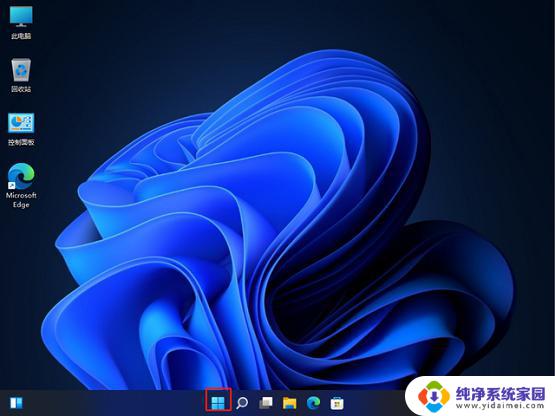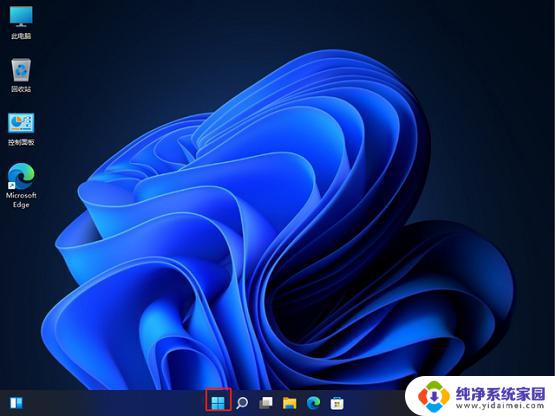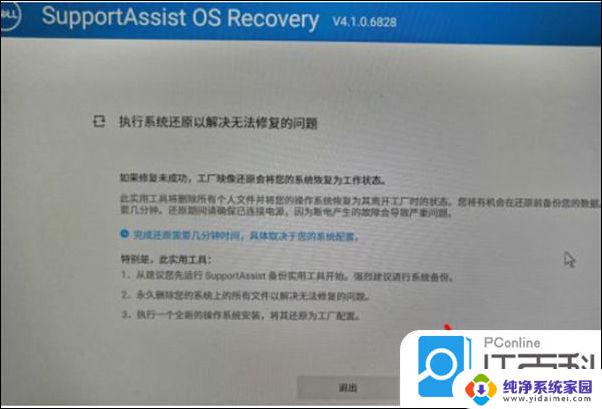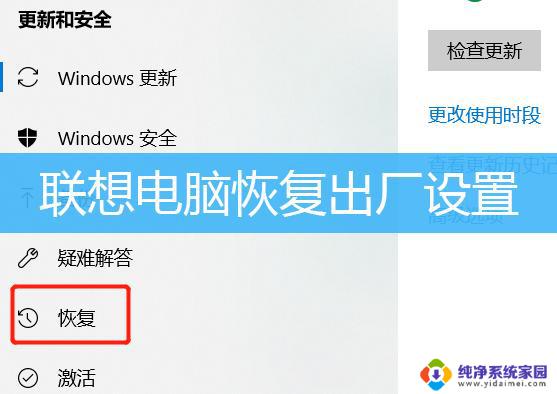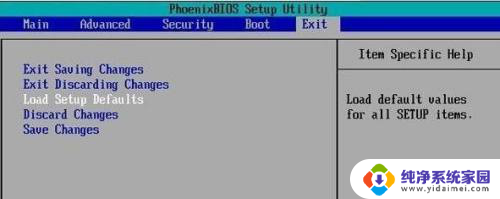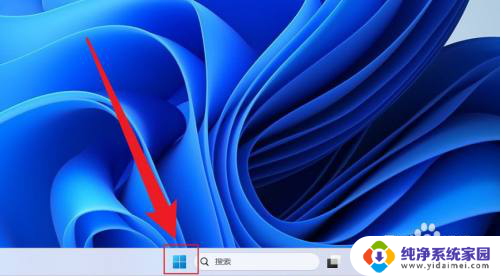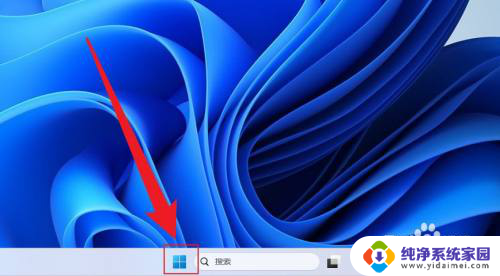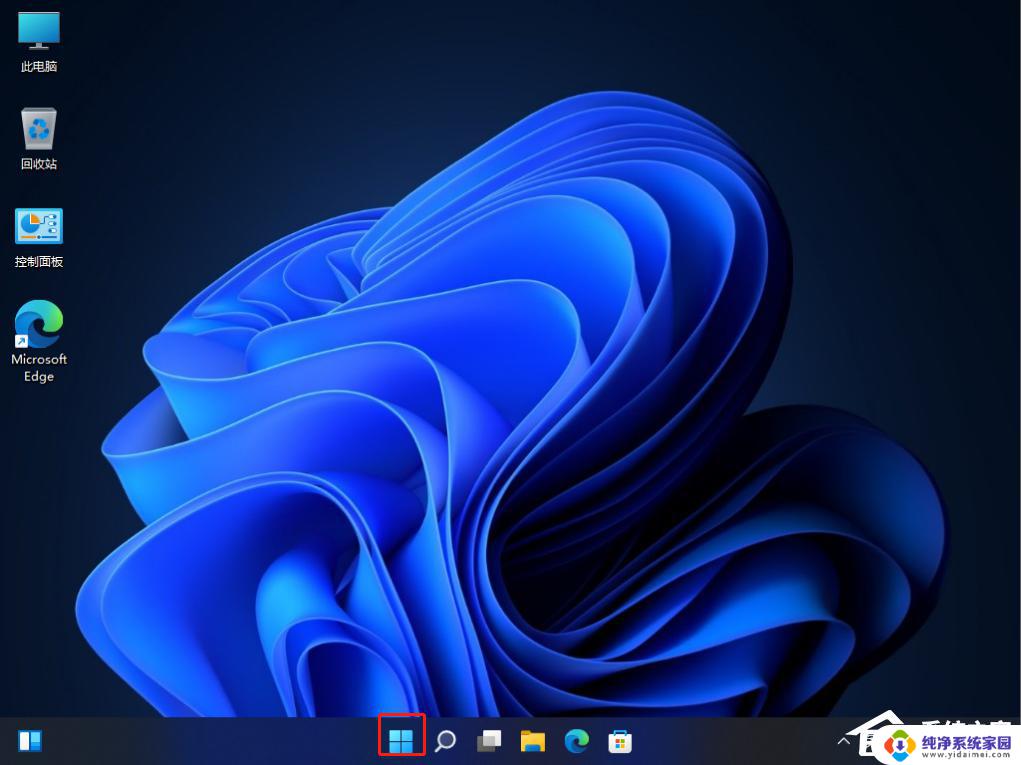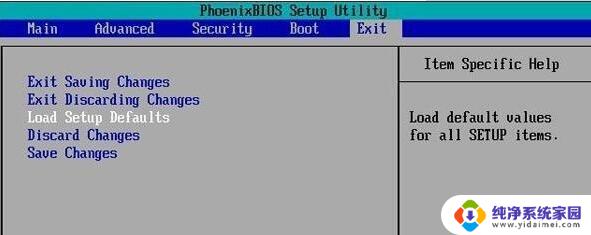联想笔记本win11怎么恢复出厂设置 联想电脑恢复出厂设置步骤详解
更新时间:2023-06-14 12:53:00作者:yang
联想笔记本win11怎么恢复出厂设置,如果你的联想笔记本装有Win11系统,需要恢复出厂设置,那么该怎么做呢?恢复出厂设置可以让电脑回到初始状态,消除所有用户数据和设置,接下来我们来详细了解一下联想笔记本Win11恢复出厂设置的步骤。
具体步骤:
1.进入系统设置
进入Windows系统设置面板点击更新和安全,然后再点击恢复。
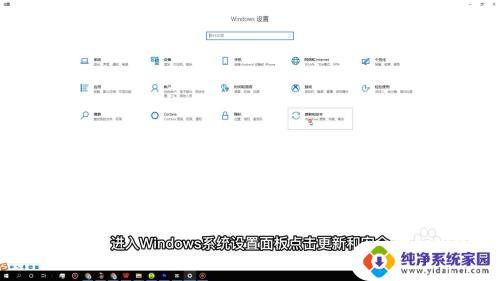
2.点击重置此电脑
再在恢复面板里点击开始重置此电脑,接着会弹出一个面板。
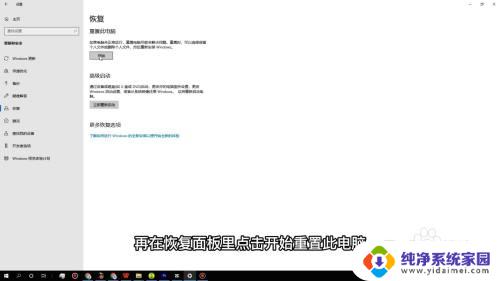
3.选择删除所有内容
点击面板里的删除所有内容,即可将联想电脑恢复出厂设置了。
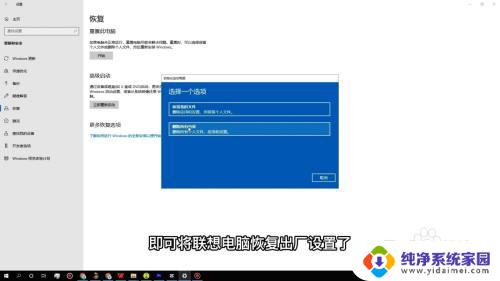
以上就是联想笔记本Win11如何恢复出厂设置的全部内容,如果您不了解,就可以按照我的方法进行操作,希望对您有所帮助。